Η εργασία με υλικό 4K και υψηλότερης ποιότητας αποτελεί μεγάλη πρόκληση για πολλούς επεξεργαστές βίντεο. Premiere Pro CC 2014.1 φέρνει μια καινοτόμο λύση: την υποστήριξη του GoPro CineForm codec. Αυτή η δυνατότητα σου επιτρέπει να εισάγεις και να επεξεργάζεσαι βίντεο GoPro αποτελεσματικά, ενώ ταυτόχρονα ωφελείσαι από την έξυπνη απόδοση και τις βελτιστοποιημένες ροές εργασίας.
Κυριότερα Ευρήματα
- Το Premiere Pro CC 2014.1 υποστηρίζει τον GoPro CineForm Intermediate Codec, διευκολύνοντας αποτελεσματικά την εργασία σου με βίντεο GoPro υψηλής ανάλυσης.
- Ο κωδικοποιητής επιτρέπει μια αδιάκοπη ενσωμάτωση των 4K και 8K έργων σου.
- Μπορείς να προσαρμόσεις διάφορες ρυθμίσεις εξαγωγής ώστε να ανταποκρίνονται ακριβώς στις απαιτήσεις σου.
Οδηγίες Βήμα προς Βήμα
Πρώτο Βήμα: Εισαγωγή αρχείου GoPro
Ξεκίνα εισάγοντας το αρχείο GoPro σου στο Premiere Pro. Μπορείς να ανοίξεις το πρόγραμμα και να επιλέξεις το επιθυμητό αρχείο που θέλεις να επεξεργαστείς. Συνιστάται να ξεκινήσεις με ένα αρχείο 1080p MoF, καθώς μπορείς να χρησιμοποιήσεις επίσης και 4K υλικό αργότερα.
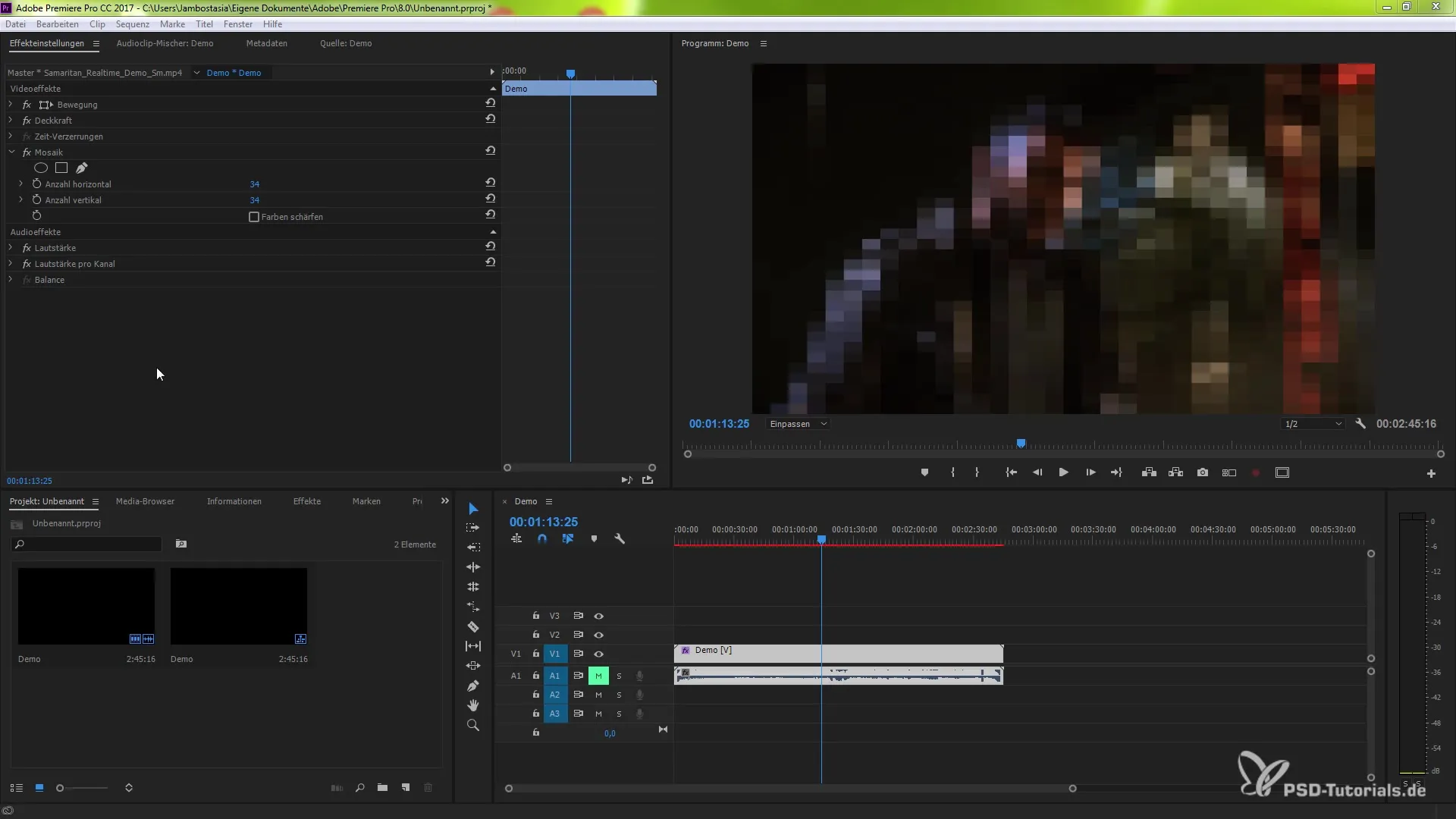
Δεύτερο Βήμα: Εξαγωγή του αρχείου
Μετά την εισαγωγή του αρχείου σου, πήγαινε στις ρυθμίσεις εξαγωγής. Για να το κάνεις αυτό, κάνε κλικ στο "Αρχείο" και στη συνέχεια στο "Εξαγωγή". Εκεί θα ανοίξει ένα νέο παράθυρο για τις ρυθμίσεις εξαγωγής. Εδώ έχεις τη δυνατότητα να επιλέξεις τη μορφή εξόδου σου.
Τρίτο Βήμα: Επιλογή μορφής
Στις ρυθμίσεις εξαγωγής, επιλέγεις τη μορφή που θέλεις να χρησιμοποιήσεις. Κάνε κλικ στο μενού επιλογών και διάλεξε «QuickTime», ώστε να επιλέξεις τον GoPro CineForm Intermediate Codec. Αυτό σου επιτρέπει άμεση πρόσβαση σε όλες τις δυνατότητες του codec.
Τέταρτο Βήμα: Προσαρμογή ρυθμίσεων codec
Αφού επιλέξεις τη μορφή, κάνε κλικ στις επιλογές codec. Εδώ μπορείς να επιλέξεις ανάμεσα στα διαθέσιμα presets. Θα δεις τις επιλογές για GoPro με διάφορες Βαθμίδες Bit και Alpha κανάλια.
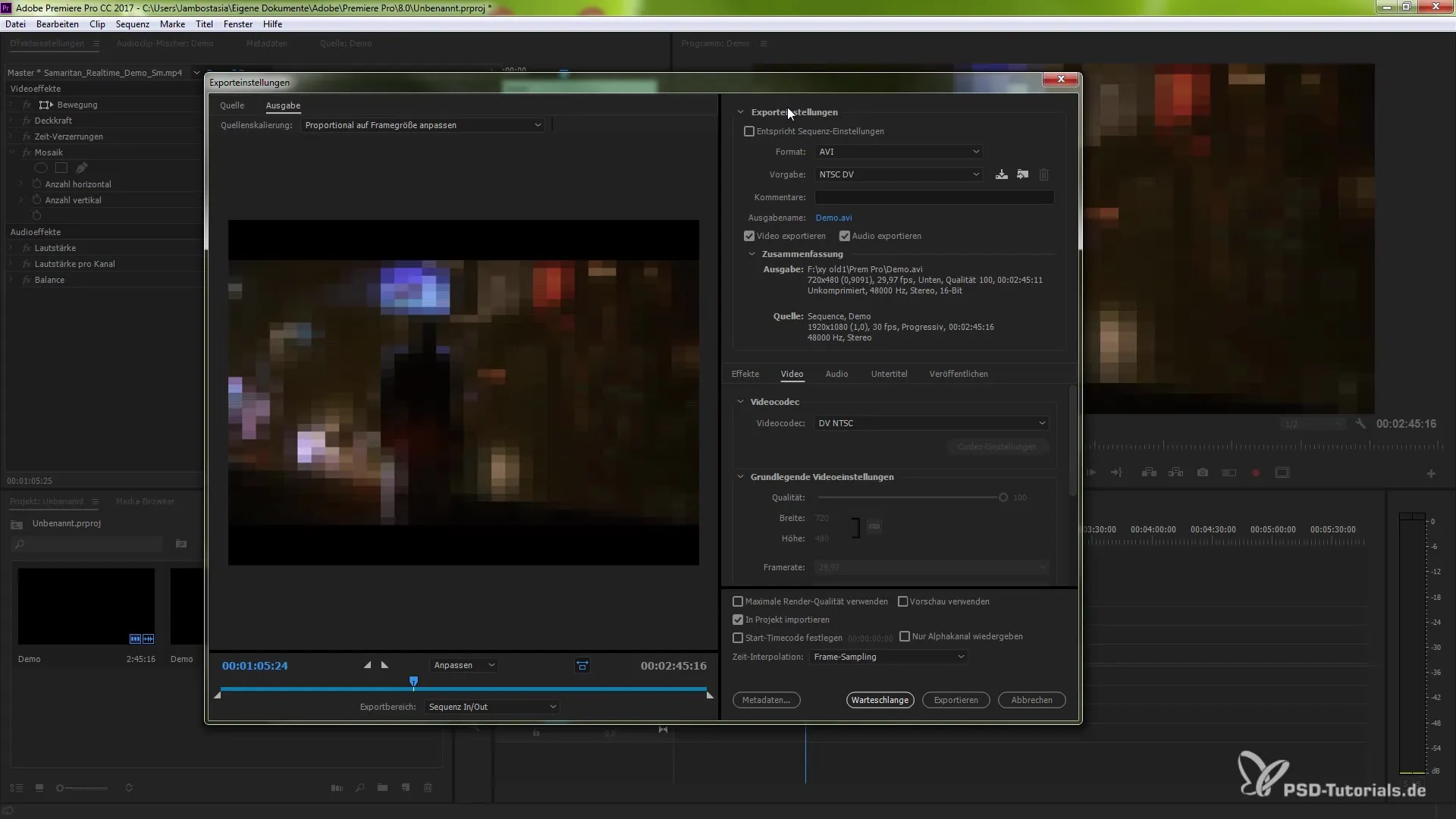
Πέμπτο Βήμα: Κάνε ατομικές προσαρμογές
Εδώ έχεις τη δυνατότητα να προσαρμόσεις διάφορες παραμέτρους, όπως η Bitrate, το μέγεθος εικόνας και η αναλογία διαστάσεων. Πρόσεξε να μην προσαρμόσεις περιττά πεδία όπως ο ρυθμός καρέ, καθώς αυτό μπορεί να έχει άσχημα αποτελέσματα.
Έκτο Βήμα: Χρήση προηγμένων ρυθμίσεων
Αν κάνεις κύλιση προς τα κάτω, θα βρεις τις προηγμένες ρυθμίσεις. Εδώ μπορείς να προσαρμόσεις χρήσιμες επιλογές για την καρέ και την Bitrate, που θα σε βοηθήσουν να επιτύχεις την βέλτιστη ποιότητα εξαγωγής.
Έβδομο Βήμα: Ξεκινώντας την εξαγωγή
Αφού έχεις ελέγξει και προσαρμόσει όλες τις ρυθμίσεις σου, μπορείς να κάνεις κλικ στο κουμπί «Εξαγωγή». Το πρότζεκτ σου θα εξάγεται τώρα με τον GoPro CineForm Intermediate Codec.
Σύνοψη – Χρησιμοποιώντας το GoPro CineForm Codec αποτελεσματικά στο Premiere Pro CC 2014.1
Η υποστήριξη του GoPro CineForm Intermediate Codec στο Premiere Pro CC 2014.1 παρέχει πολυάριθμες δυνατότητες για την επεξεργασία βίντεο υψηλής ανάλυσης. Μπορείς να ακολουθήσεις αυτά τα βήματα για να διασφαλίσεις ότι η ροή εργασίας σου είναι όσο το δυνατόν πιο ομαλή και αποτελεσματική.
Συχνές Ερωτήσεις
Πώς μπορώ να εισάγω το αρχείο GoPro στο Premiere Pro;Μπορείς απλώς να προσθέσεις το αρχείο GoPro με Drag & Drop ή μέσω του μενού «Αρχείο -> Εισαγωγή» στο Premiere Pro.
Ποια μορφή εξαγωγής θα πρέπει να επιλέξω;Επίλεξε τη μορφή «QuickTime» για να χρησιμοποιήσεις τον GoPro CineForm Intermediate Codec, ο οποίος προσφέρει τις καλύτερες δυνατότητες εξαγωγής.
Μπορώ να προσαρμόσω τις ρυθμίσεις εξαγωγής;Ναι, μπορείς να προσαρμόσεις τις ρυθμίσεις εξαγωγής για να βελτιστοποιήσεις την επιθυμητή Bitrate, το μέγεθος εικόνας και άλλες παραμέτρους.
Ποιες είναι οι προηγμένες ρυθμίσεις;Στις προηγμένες ρυθμίσεις μπορείς να προσαρμόσεις καρέ, ρυθμούς εικόνας και Bitrates για να βελτιώσεις την ποιότητα της εξαγωγής σου.
Πώς ξεκινάω τη διαδικασία εξαγωγής;Αφού έχεις κάνει όλες τις ρυθμίσεις, απλά κάνε κλικ στο «Εξαγωγή» για να ξεκινήσεις τη διαδικασία.


